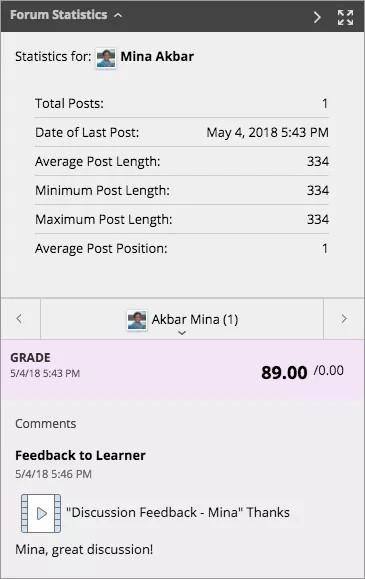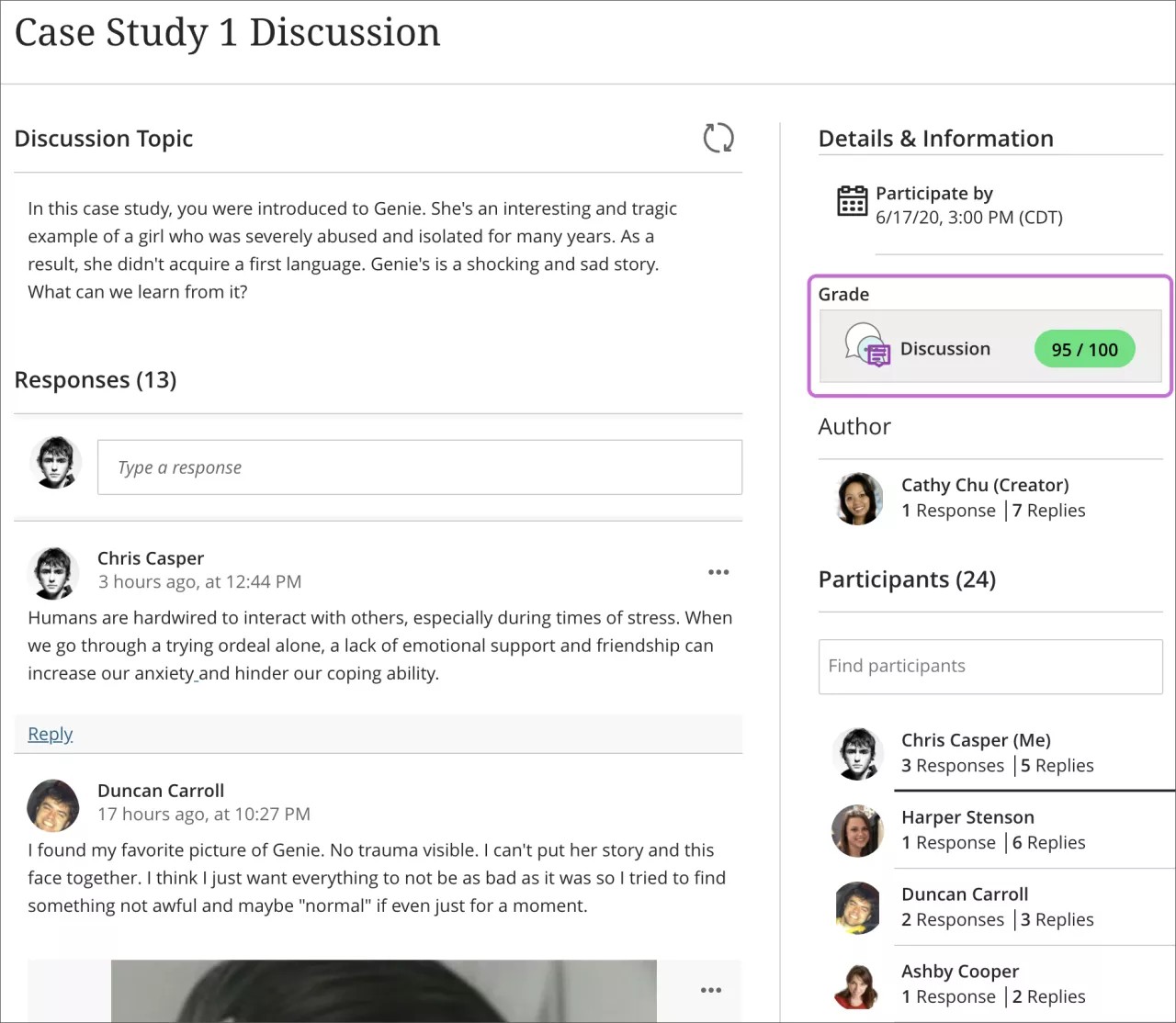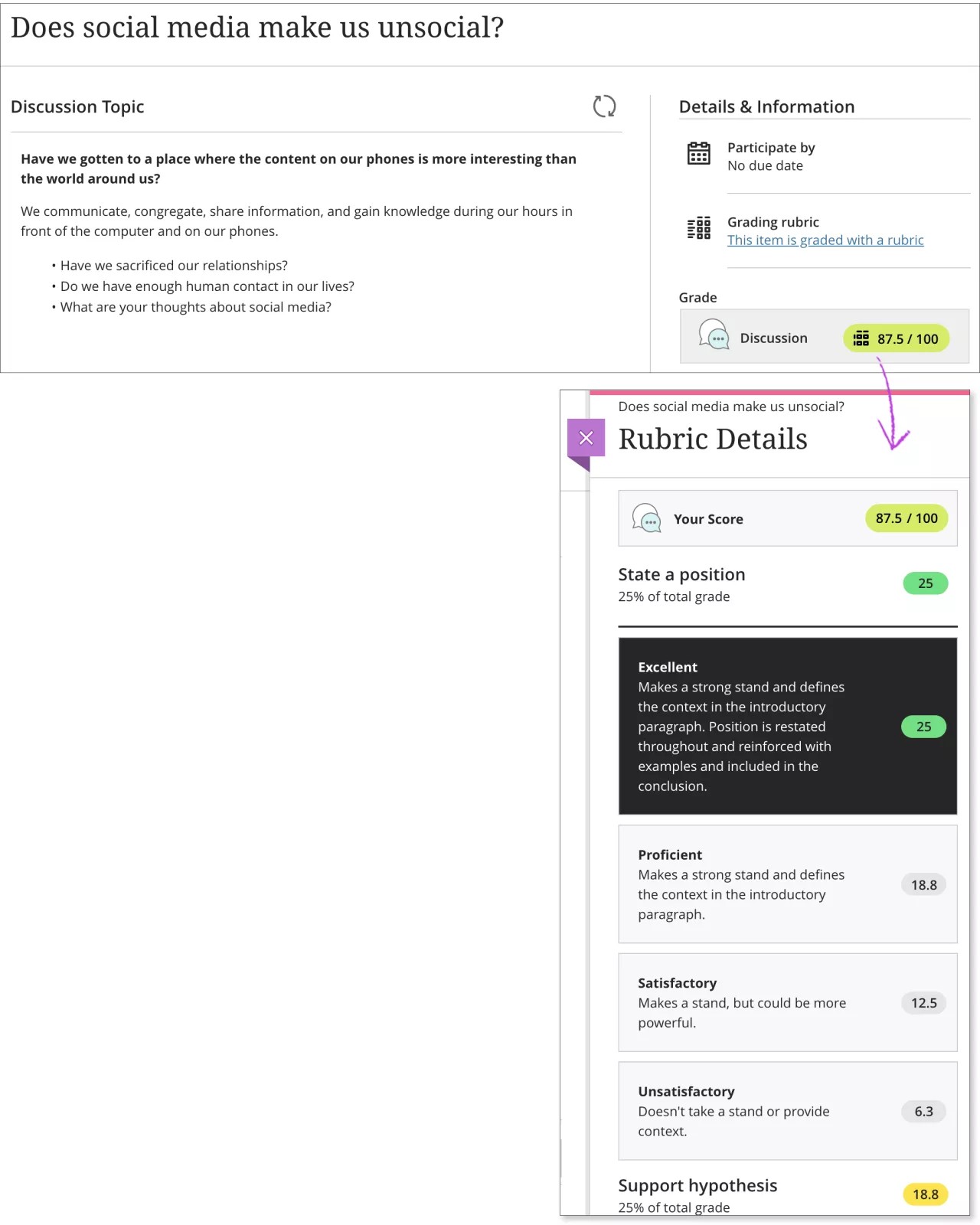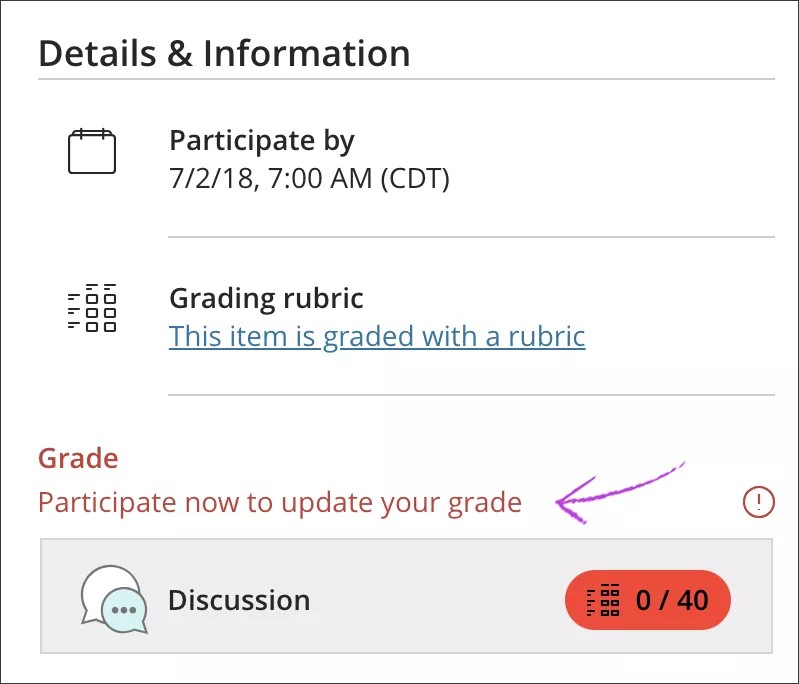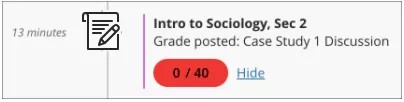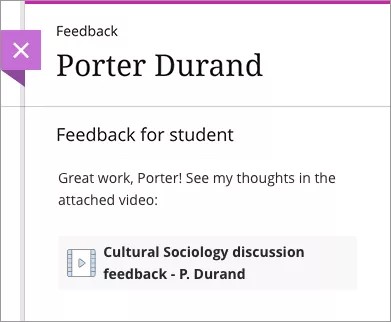Underviseren kan ta med diskusjonsdeltakelse i vurderingen. Når du har publisert tanker og meninger og underviseren har vurdert bidragene dine, vises vurderingene i forskjellige områder av Blackboard Learn.
Se diskusjonsvurderinger
Ser dette ukjent ut? Gå til «Ultra»-hjelpen om hvordan du ser diskusjonsvurderinger.
Hvis du deltar i en diskusjon som vurderes, kan du se vurderingen i Mine vurderinger. Raden for diskusjonsvurderingen kan inneholde et symbol som indikerer statusen for den. Et utropstegn betyr for eksempel at bidraget ditt ikke er vurdert ennå. Hvis innlegget ditt er vurdert, vises vurderingen.
- Velg Verktøy i emnemenyen > Mine resultater.
- Velg lenken på Mine resultater-siden for å se vurderingen av innlegget. Du kan også se følgende:
- Forumstatistikk: Utvid denne delen for å se informasjon om innleggene dine – inkludert Innlegg totalt, Dato for siste innlegg, Gjennomsnittlig lengde på innlegg og Gjennomsnittlig innleggsplassering.
- Vurdering: I denne delen får du informasjon om vurderingen din og eventuelle tilbakemeldinger fra læreren. Hvis læreren din har brukt en vurderingsmatrise for vurderingen, velger du Vis vurderingsmatrise for å se detaljert informasjon om vurderingen.
ULTRA: Se diskusjonsvurderinger
Ser dette ukjent ut? Gå til «Original»-hjelpen om hvordan du ser diskusjonsvurderinger.
Du kan se vurderinger for diskusjonsbidragene dine flere steder:
- På diskusjonssiden ser du vurderingen din under Vurdering.
- Finn frem til raden for den aktuelle diskusjonen på Emnevurderinger-siden, og se Vurdering-kolonnen.
- I listen med navnet ditt kan du se vurderingene dine på den globale Vurderinger-siden.
- Nye vurderinger vises også i aktivitetsstrømmen din.
ULTRA: Se diskusjonsmatrise
Hvis underviseren har brukt en matrise til å vurdere en diskusjon du har deltatt i, kan du velge vurderingspillen for å åpne matrisen sammen med diskusjonen. Du kan utvide individuelle kriterier for å gå gjennom prestasjonsnivåene. De tildelte prestasjonsnivåene er fremhevet.
ULTRA: Sen levering
Hvis underviseren konfigurerer det, kan det hende du ser null som poengsum for oppgaver du ikke har sendt inn til innleveringsfristen. Du kan fortsatt sende dem inn for å oppdatere vurderingen. Det er underviseren som avgjør hvor mye vurderingen reduseres ved sen innlevering.
Null som poengsum vises på Vurderinger-siden og på Detaljer og informasjon-panelet for diskusjonen.
Du blir varslet i aktivitetsstrømmen når du får null poeng.
ULTRA: Se et opptak med tilbakemelding
Underviseren kan legge inn tilbakemelding i video- eller lydformat for å gi deg mer tilbakemelding om diskusjonsvurderingen din. Opptak vises på Tilbakemelding-panelet, der du finner vurderingen din.
Velg filmikonet for å strømme videoen til datamaskinen eller enheten din. Du kan bruke standardkontroller for avspilling, for eksempel kan du sette avspillingen på pause eller skyve på avspillerfeltet. Moderne nettlesere har støtte for avspilling av opptak uten at det er nødvendig med programtillegg. Det er for øyeblikket ikke mulig å eksportere eller laste ned opptak med tilbakemelding.